Het uploaden van pins op Pinterest kan soms wat omslachtig lijken, vooral wanneer extra tools of downloads nodig zijn. Deze handleiding laat je zien hoe je het uploaden van Pinterest-pins snel en gemakkelijk rechtstreeks via Canva kunt doen. Je zult verrast zijn hoe eenvoudig het is om je creatieve ontwerpen om te zetten in een visuele marketingstrategie zonder het platform te verlaten.
Belangrijkste punten
- Je kunt pins rechtstreeks via Canva uploaden zonder deze eerst te hoeven downloaden.
- Een Pro-versie van Canva is niet nodig; de gratis versie is voldoende.
- Er moet een verbinding worden gemaakt tussen je Canva- en je Pinterest-account om pins te publiceren.
Stapsgewijze handleiding
Volg de volgende stappen om je pins rechtstreeks via Canva te uploaden.
1. Toegang tot de accountinstellingen
Om je pins rechtstreeks via Canva te uploaden, moet je eerst toegang krijgen tot de accountinstellingen van Canva. Klik op het tandwiel-icoon rechtsboven op je Canva-pagina. Hier kun je je accountinstellingen beheren en verbindingen met andere platforms maken.
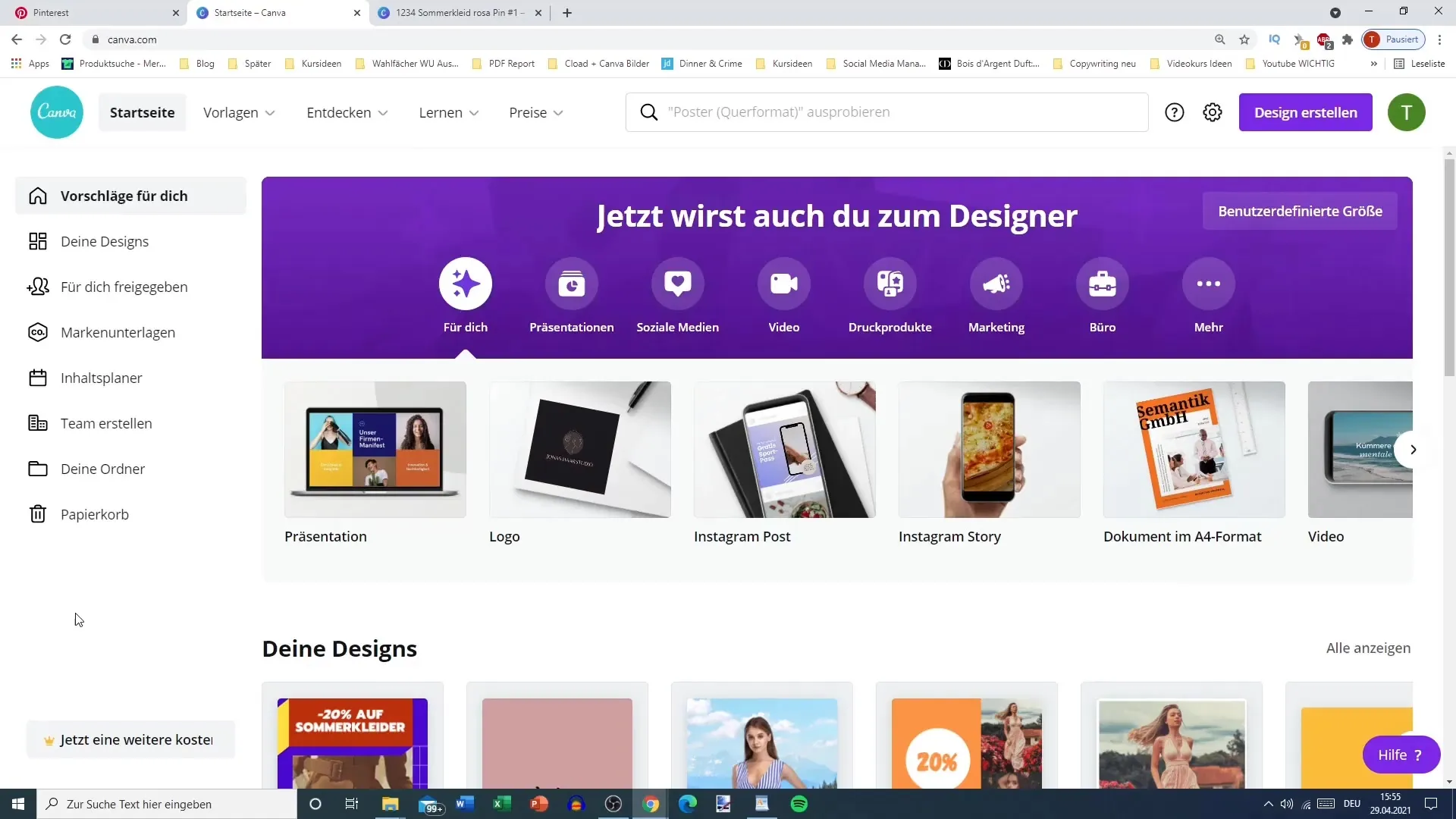
2. Verbinding maken met Pinterest
Scroll in de accountinstellingen naar beneden naar het gedeelte 'verbonden apps'. Hier kun je je Pinterest-account koppelen aan je Canva-account. Als je Pinterest-account al losgekoppeld is, kun je het eenvoudig opnieuw toevoegen. Een eenvoudige stap die je later veel tijd bespaart.
3. Pin-template selecteren
Nu je Pinterest-account verbonden is, zou je in staat moeten zijn om het ontwerp voor je pin te selecteren. Je kunt een bestaande Pinterest-template gebruiken of een nieuw ontwerp maken. Zorg ervoor dat je bij het maken van een nieuw ontwerp de juiste grootte voor Pinterest selecteert, zodat je pin er optimaal uitziet.
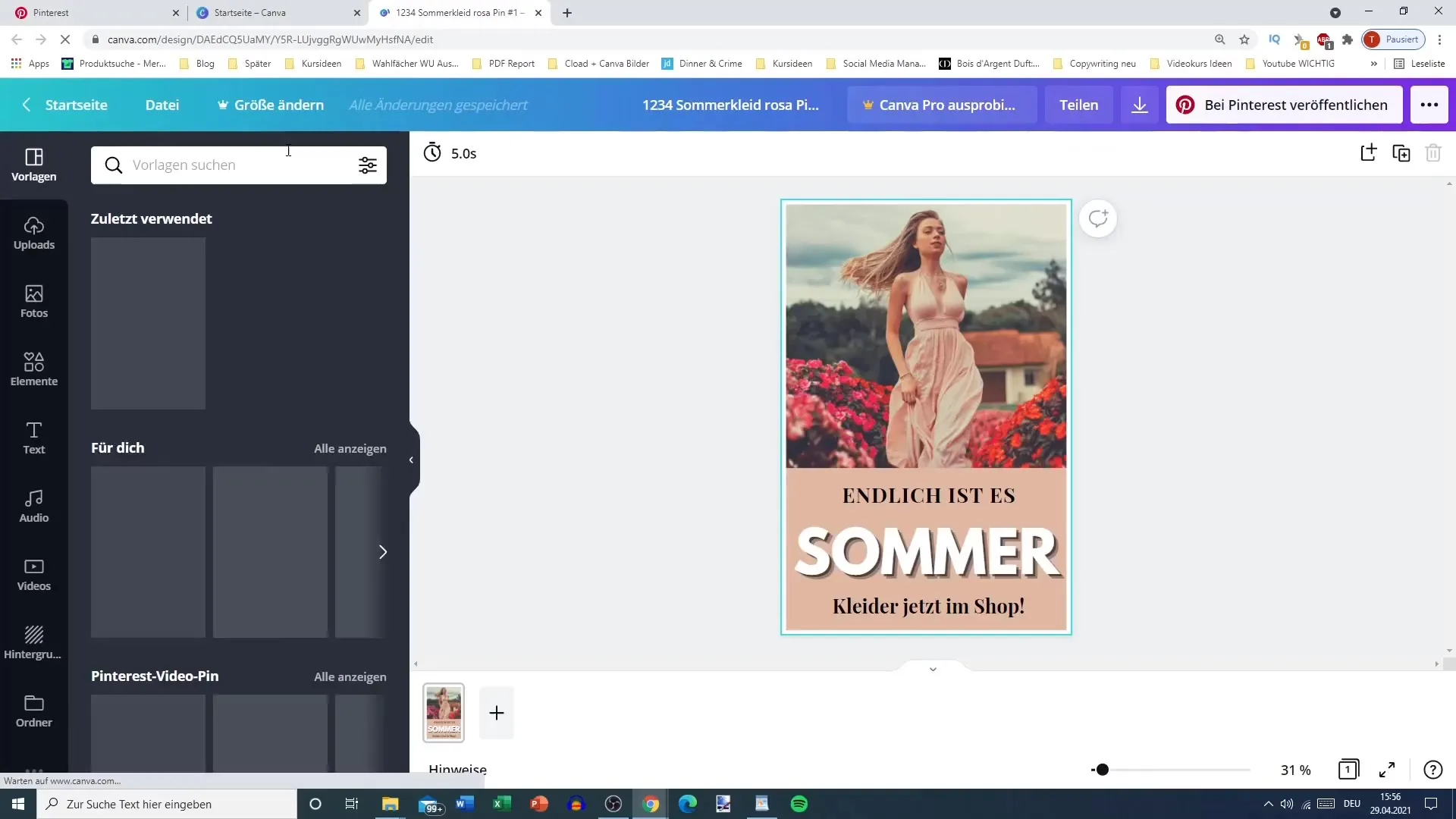
4. Pin ontwerpen
Ontwerp je pin met tekst en afbeeldingen. Als je specifieke afmetingen invoert, wordt de optie om te uploaden mogelijk niet onmiddellijk weergegeven. Gebruik in plaats daarvan een vooraf gedefinieerde Pinterest-template. Om het makkelijker te maken, voeg je gewoon je gewenste afbeelding toe aan de template en schrijf je een korte, pakkende titel.
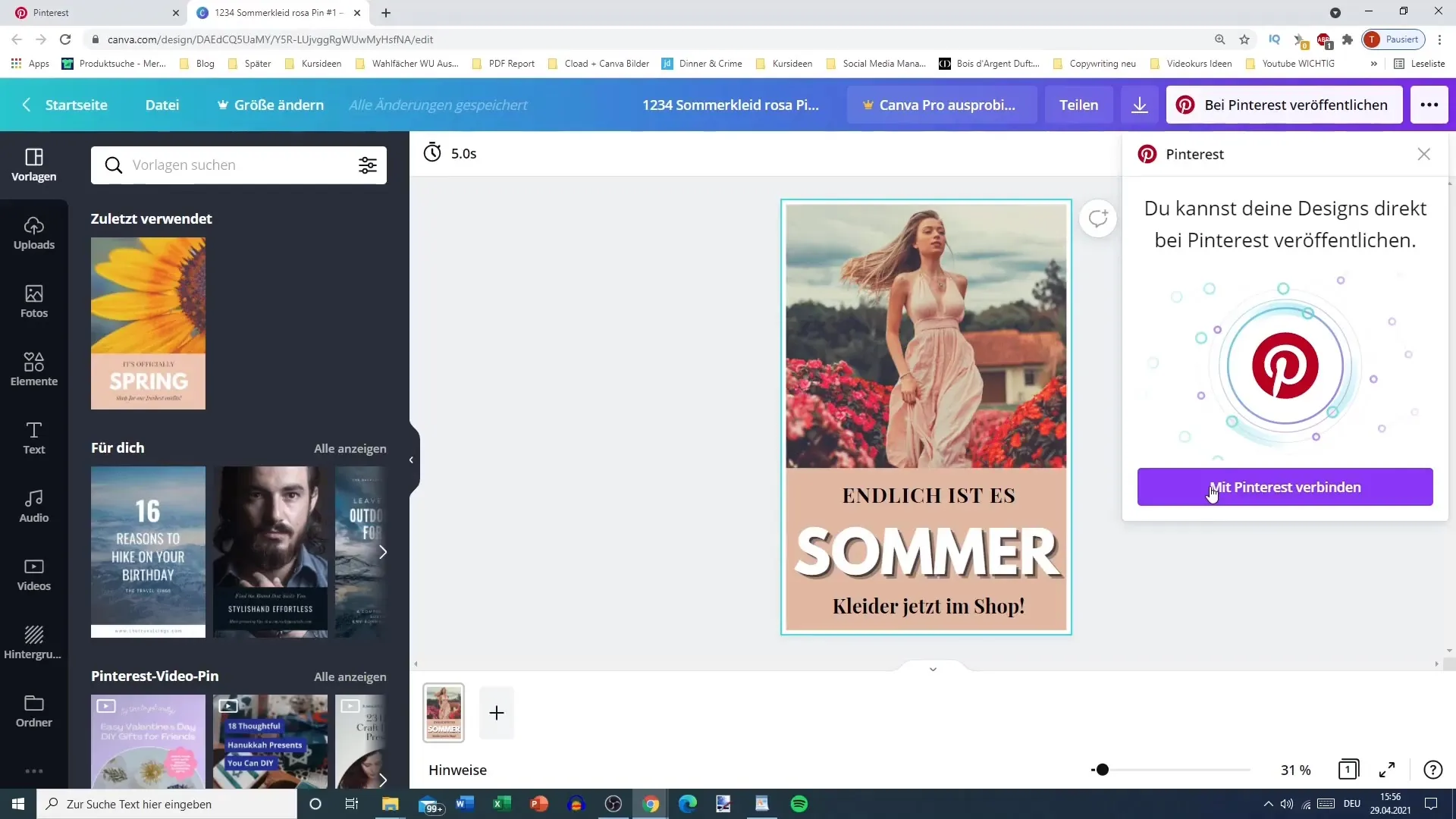
5. Titel en doelpagina toevoegen
Voeg de titel van je pin toe. Hier is creativiteit vereist! Zorg ervoor dat de titel pakkend en informatief is. Je kunt ook een URL (doelpagina) toevoegen, zodat gebruikers kunnen klikken om meer informatie te krijgen. Dit is een goede gelegenheid om verkeer naar je website te leiden.
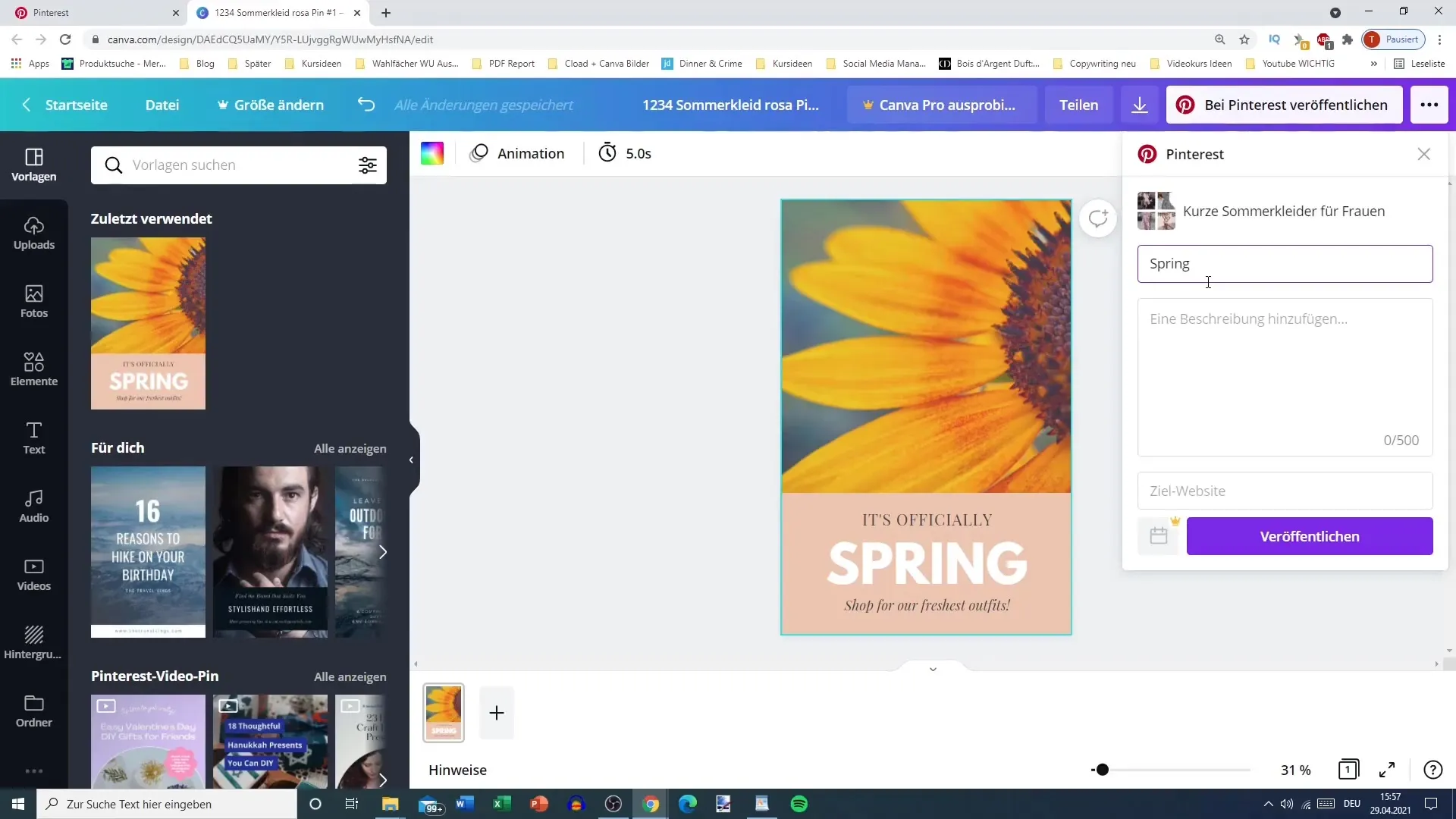
6. Publicatie
Wanneer je pin klaar is, kun je deze rechtstreeks vanuit Canva publiceren. Klik op de knop "Publiceren". Houd er rekening mee dat dit proces wat langer kan duren, omdat Canva de verbinding met Pinterest gebruikt om de pin te uploaden.
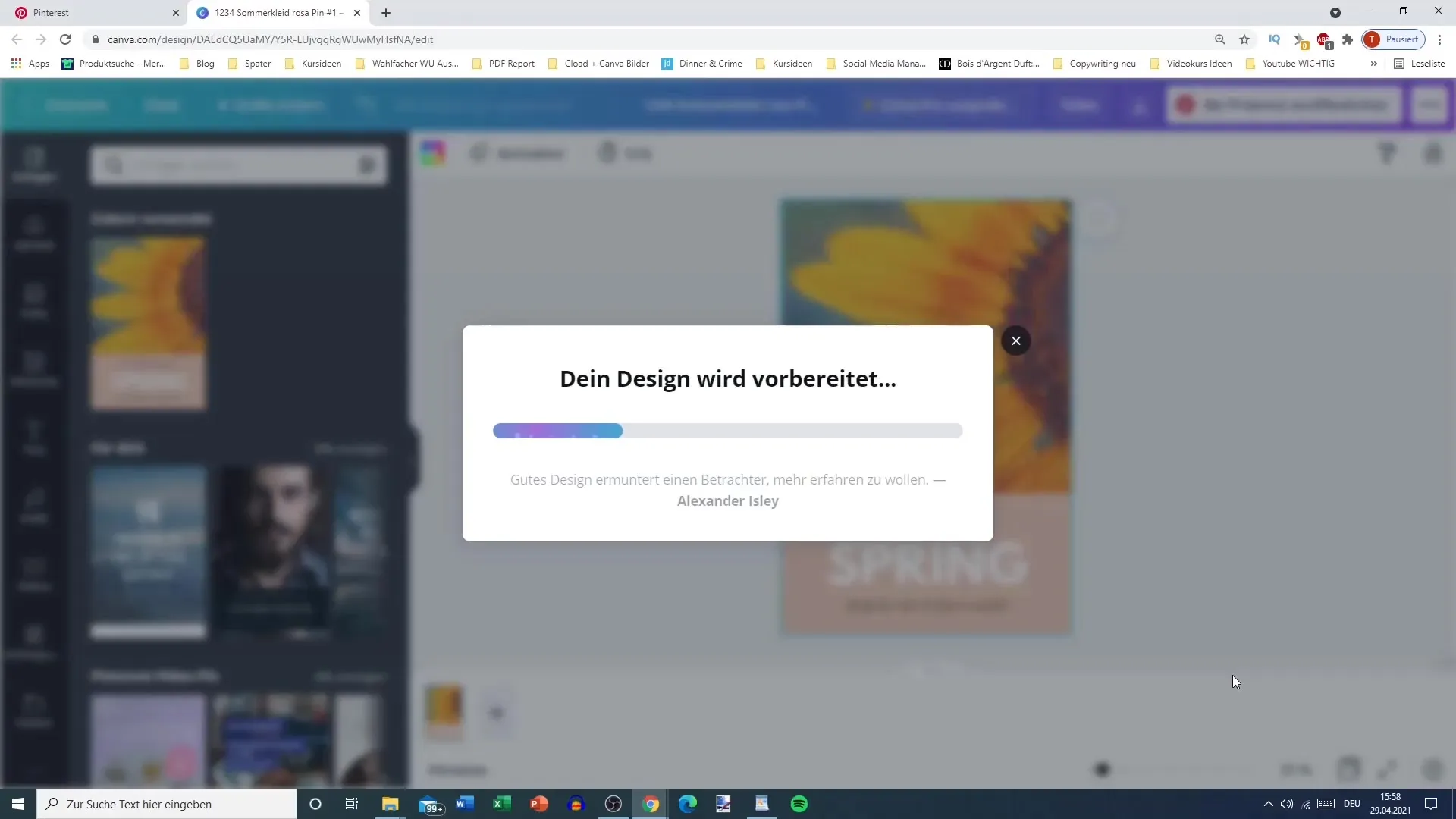
7. Controle van je pin
Zodra de upload is voltooid, kun je je pin rechtstreeks op Pinterest controleren. Het zal daar precies worden weergegeven zoals je het in Canva hebt ontworpen. Zo zie je dat alles soepel is verlopen.
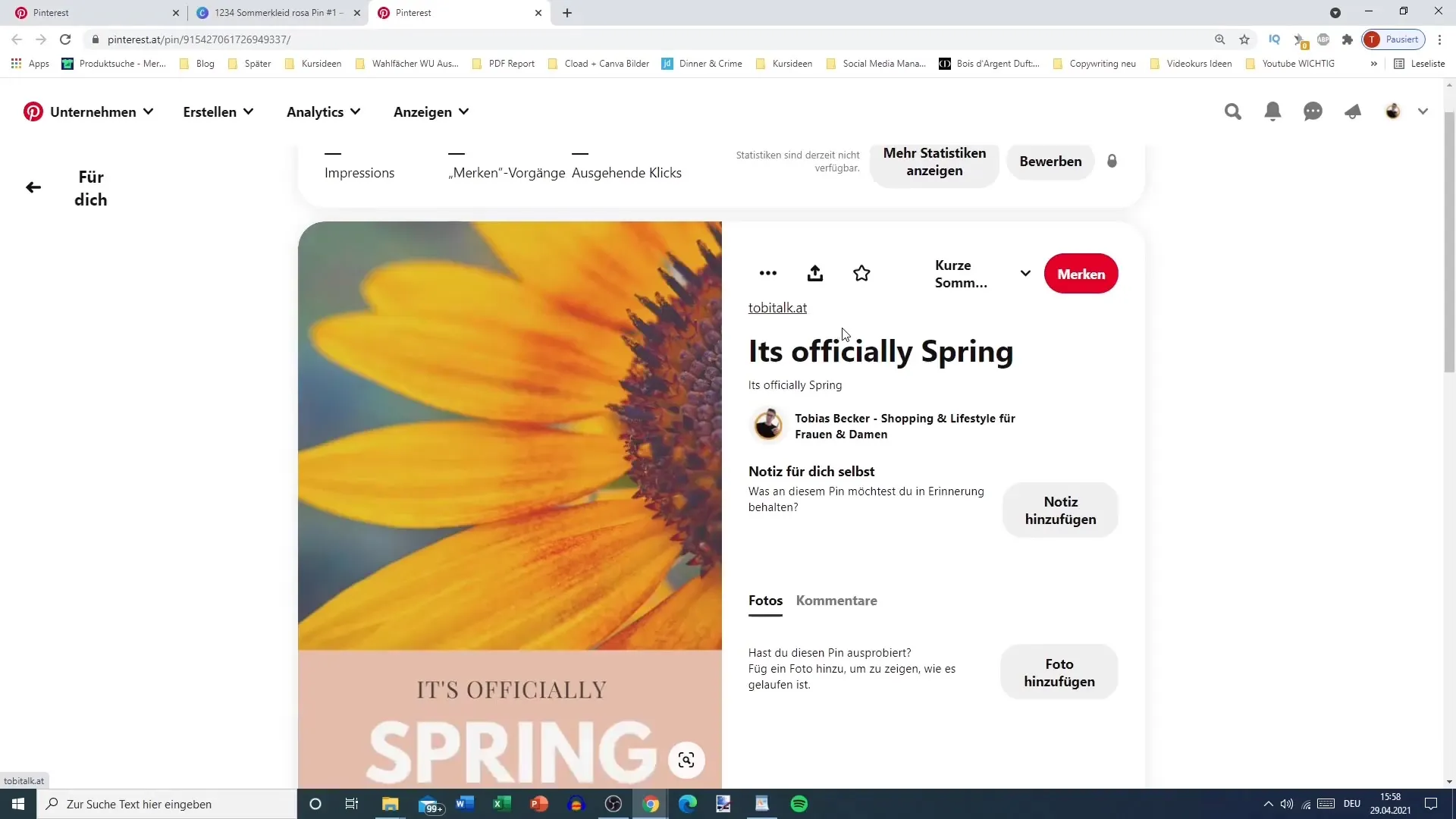
Samenvatting
Deze handleiding heeft je laten zien hoe je effectief en eenvoudig pins rechtstreeks via Canva kunt uploaden, zonder extra software te hoeven gebruiken of de ontwerpen te downloaden. Met slechts een paar stappen krijg je de mogelijkheid om je ontwerpen direct te integreren in je Pinterest-strategie.
Veelgestelde vragen
Kan ik pins ook uploaden zonder de Pro-versie van Canva?Ja, je kunt pins ook direct uploaden met de gratis versie van Canva.
Moet ik een Pinterest-account hebben om pins te uploaden?Ja, je moet aangemeld zijn bij Pinterest en je account koppelen aan Canva.
Zijn er tijdbeperkingen bij het uploaden van pins?De upload kan wat langer duren omdat Canva en Pinterest moeten synchroniseren.
Wat is het voordeel van premiumversies van Canva?De premiumversie biedt extra functies, zoals het plannen van berichten, wat met de gratis versie niet mogelijk is.
Kan ik afbeeldingen aanpassen nadat ik ze heb geüpload?Ja, je kunt alle ontwerpelementen van Canva op elk moment aanpassen voordat je de pin definitief publiceert.


